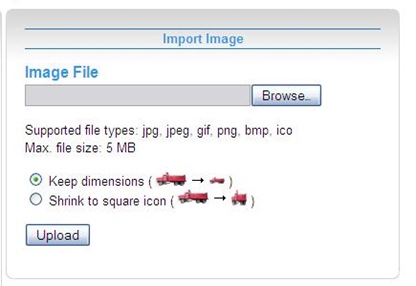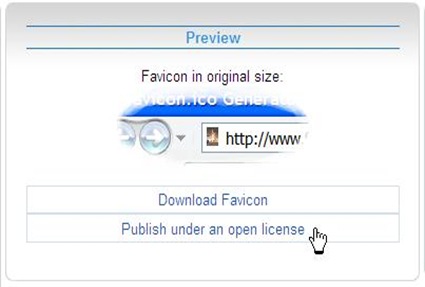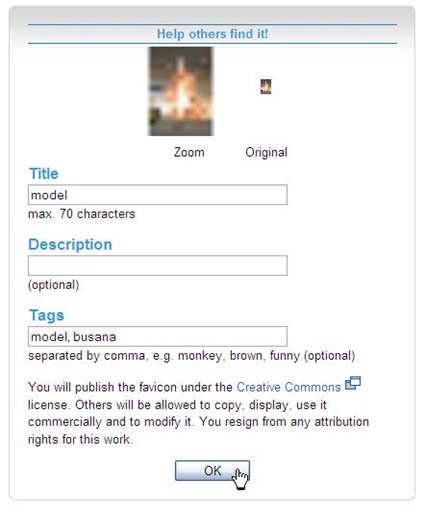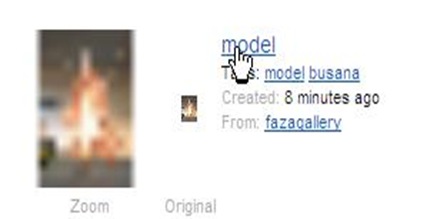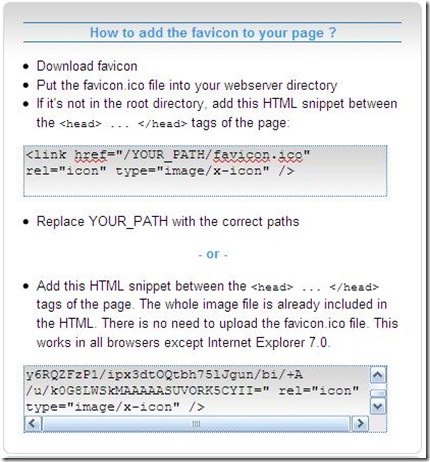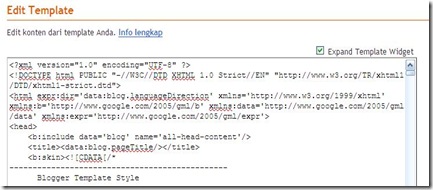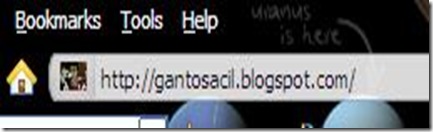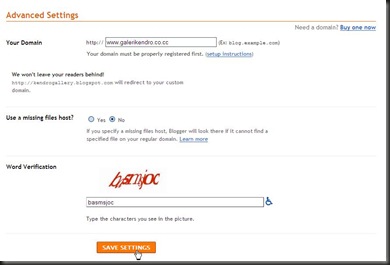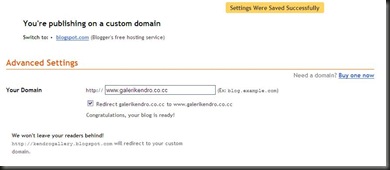Ada beberapa hal yang harus diperhatikan untuk menampilkan Google Maps diwebsite kita.
Pertama-tama website kita harus terdaftar di situs Google Maps Api, coba aja masuk, nanti anda akan ditanya alamat websitenya, dan seperti biasa kita tidak dipungut biaya alias gratis oleh google.


Setelah berhasil mendapatkan kode Api Google Maps, langkah selanjutnya anda menentukan koordinat lokasi yang akan ditampilkan.
Parameter-parameter yang harus diketahui untuk koordinat peta/lokasi adalah parameter latitude, longitude dan zoom. Untuk lebih jelasnya bisa dibuka di situs Free Google Maps Generator. Selain bisa mendapatkan parameter-parameter untuk lokasi Google Maps, anda juga bisa mendapatkan script yang hanya tinggal ganti kode api-nya saja.
Ada satu lagi cara yang paling simple, setelah masuk website Google Maps, tentukan lokasi peta lalu klik link pada bagian kanan atas peta.

Berikut script lengkapnya :
1- <!DOCTYPE html PUBLIC "-//W3C//DTD XHTML 1.0 Strict//EN"
2- "http://www.w3.org/TR/xhtml1/DTD/xhtml1-strict.dtd">
3- <html xmlns="http://www.w3.org/1999/xhtml">
4- <head>
5- <script src="http://maps.google.com/maps?file=api&v=2&sensor=true&key=kode-api" type="text/javascript"></script>
6- </head>
7- <body>
8- <div id="map" style="width: 400px; height: 300px"></div>
9- <script type="text/javascript">
10- //<![CDATA[
11- var map = new GMap(document.getElementById("map"));
12- map.centerAndZoom(new GPoint(107.14433670043945,-6.820761763751254), 7);
13- map.setUIToDefault();
14- //]]>
15- </script>
16- </body>
17- </html>
18-